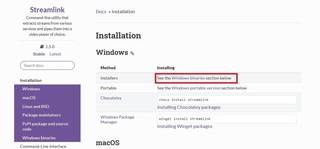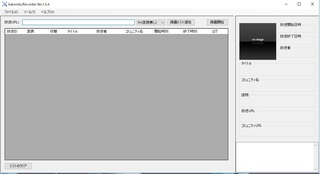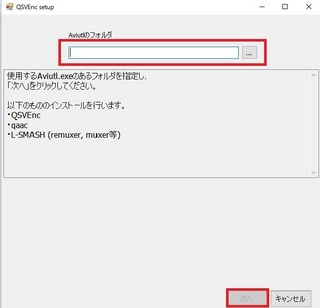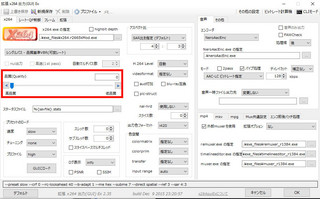2015年05月30日
「透過性ロゴ(改)」CMカット&ロゴ除去 プラグイン for AviUtl その2
「透過性ロゴ(改)」CMカット&ロゴ除去 プラグイン for AviUtl その2
「透過性ロゴ(改)」CMカット&ロゴ除去 プラグイン for AviUtlを使って出来るだけミス無く且つ、素早くCMカットが出来るのか、挑戦してみた
透過性ロゴ(改)は以前紹介しているので、合わせて読んでみてください。
挑戦記録、多分その1
前に紹介した「透過性ロゴ(改)」なのですが、まったくそのまま使うと、結構 精度がイマイチで誤検出が目立つので、現在の機能を利用しつつ、素早く、且つ 正確にCMカットを行う方法を考えてみました。
まず、そのまま使うと70%ぐらいは正しく、30%ぐらいは間違った結果が得られる事が分かったので、
手動の作業をその30%に割り当てることで、正確なCMカットを目指す。
まずAviUtlに動画要素+音声要素ファイルをD&Dします。
次に、透過性ロゴ(改)を表示(これは常に表示しておいたほうが効率的です)
透過性ロゴ(改)の右下にある「次検索」を次々クリック、本編の最初の部分を見つけます。
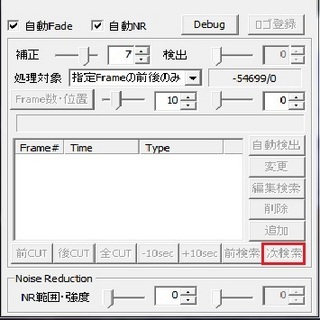
本編の最初の部分を見つけると一口で言っても、すんなり見つかる場合もあれば、そうでない場合もあるの
で、そこは慣れるしかないと思いますが、シークで探すよりも割りと早いかもしれません。
また、局によっては、シークと組み合わせることにより、もう少し速く最初を見つけられる可能性があります
本編の始まりが見つかったら、「先頭から本編の始まり」までを手動でカットします。
次は、本編の最後を見つけます。
(実は本編の最後を見つける作業はまだ記事に出来るほど確定したものではありません、手探りながら、現
在も進行形です)
本編の最後を見つける 方法その1
本編の最初を見つけたら、とりあえず、自動検出を押してCM候補を全検索します。
リストに登録された最後から2番目が本編の最後の辺りになるので、それをダブルクリック、その位置まで
移動します。
前後にシークさせつつ、再生して、本編の最後を見つけたら、そこから、ファイルの最後までを手動で削除
します。
本編の最後を見つける 方法その2
本編最後だろうと思われる位置に当たりをつけてクリック、前後をシークさせつつ、再生して本編の最後を
見つけたら、そこからファイルの最後までを手動で削除します。
この辺りは、まだ研究の余地ありです、自分にあった方法を探してみてください。
さて、本編の最初から最後までの間のCMを見つけます。
本編始まり部〜本編終わりまでが確保したら
「処理対象」を「指定Frameの前後のみ」に変更
「Freme数・位置」をクリックして値を自動検出登録
「処理の対象」を「指定Frameの前後のみ」にして、CMの自動検索を行います。

本編の最後を自動検索で探した人は、もうCM候補はリストに表示されているはずなので、
リストの先頭部の次のリストをダブルクリックしてみます。
上手くいけば、最初のクリックで次のCMの始まりが見つかるかも知れませんが、そうでない場合もありま
すので、駄目な場合は次をクリックして、コマ送り、コマ戻り、又は再生してCMの始まりを見つけてくだ
さい。
CMの最初が見つかった と 仮定して話を進めます。
CMの最初が見つかった場合 AviUtlのシークバー、現在位置を手動でカット始めマーク(ここからカッ
ト)を付けます。
次に、CM検知用のリストから、先ほど押した次のCM候補リストを押します。
手順は同じで、コマ送り、コマ戻ししながら、次の本編導入部を探します。
見つかったら手動でカット
これを繰り返すことで、CMを全部カットします
ここでは全自動CMカット(全CUT)は使いません、使うとミスが介入する可能性があるからです
説明は長くなりましたが、要はCM候補を自動検索したら、あとはリストを頼りに手動でCMを消す
これだけです。
なんか面倒にもみえますが、使ってみた中でコレが一番実用的で速く、今のところ確実にCMをカットできます。
CMをカットしたら、全体を一度シークして テロ が無いか確認したほうが良いかもしれません。
最後に「処理対象」を「全てのFrame」に戻しておくことを忘れずに。
「透過性ロゴ(改)」CMカット&ロゴ除去 プラグイン for AviUtl その3
「透過性ロゴ(改)」CMカット&ロゴ除去 プラグイン for AviUtlを使って出来るだけミス無く且つ、素早くCMカットが出来るのか、挑戦してみた
透過性ロゴ(改)は以前紹介しているので、合わせて読んでみてください。
挑戦記録、多分その1
前に紹介した「透過性ロゴ(改)」なのですが、まったくそのまま使うと、結構 精度がイマイチで誤検出が目立つので、現在の機能を利用しつつ、素早く、且つ 正確にCMカットを行う方法を考えてみました。
まず、そのまま使うと70%ぐらいは正しく、30%ぐらいは間違った結果が得られる事が分かったので、
手動の作業をその30%に割り当てることで、正確なCMカットを目指す。
まずAviUtlに動画要素+音声要素ファイルをD&Dします。
次に、透過性ロゴ(改)を表示(これは常に表示しておいたほうが効率的です)
透過性ロゴ(改)の右下にある「次検索」を次々クリック、本編の最初の部分を見つけます。
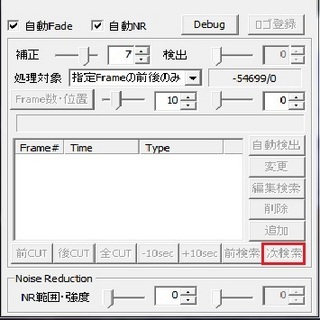
本編の最初の部分を見つけると一口で言っても、すんなり見つかる場合もあれば、そうでない場合もあるの
で、そこは慣れるしかないと思いますが、シークで探すよりも割りと早いかもしれません。
また、局によっては、シークと組み合わせることにより、もう少し速く最初を見つけられる可能性があります
本編の始まりが見つかったら、「先頭から本編の始まり」までを手動でカットします。
次は、本編の最後を見つけます。
(実は本編の最後を見つける作業はまだ記事に出来るほど確定したものではありません、手探りながら、現
在も進行形です)
本編の最後を見つける 方法その1
本編の最初を見つけたら、とりあえず、自動検出を押してCM候補を全検索します。
リストに登録された最後から2番目が本編の最後の辺りになるので、それをダブルクリック、その位置まで
移動します。
前後にシークさせつつ、再生して、本編の最後を見つけたら、そこから、ファイルの最後までを手動で削除
します。
本編の最後を見つける 方法その2
本編最後だろうと思われる位置に当たりをつけてクリック、前後をシークさせつつ、再生して本編の最後を
見つけたら、そこからファイルの最後までを手動で削除します。
この辺りは、まだ研究の余地ありです、自分にあった方法を探してみてください。
さて、本編の最初から最後までの間のCMを見つけます。
本編始まり部〜本編終わりまでが確保したら
「処理対象」を「指定Frameの前後のみ」に変更
「Freme数・位置」をクリックして値を自動検出登録
「処理の対象」を「指定Frameの前後のみ」にして、CMの自動検索を行います。

本編の最後を自動検索で探した人は、もうCM候補はリストに表示されているはずなので、
リストの先頭部の次のリストをダブルクリックしてみます。
上手くいけば、最初のクリックで次のCMの始まりが見つかるかも知れませんが、そうでない場合もありま
すので、駄目な場合は次をクリックして、コマ送り、コマ戻り、又は再生してCMの始まりを見つけてくだ
さい。
CMの最初が見つかった と 仮定して話を進めます。
CMの最初が見つかった場合 AviUtlのシークバー、現在位置を手動でカット始めマーク(ここからカッ
ト)を付けます。
次に、CM検知用のリストから、先ほど押した次のCM候補リストを押します。
手順は同じで、コマ送り、コマ戻ししながら、次の本編導入部を探します。
見つかったら手動でカット
これを繰り返すことで、CMを全部カットします
ここでは全自動CMカット(全CUT)は使いません、使うとミスが介入する可能性があるからです
説明は長くなりましたが、要はCM候補を自動検索したら、あとはリストを頼りに手動でCMを消す
これだけです。
なんか面倒にもみえますが、使ってみた中でコレが一番実用的で速く、今のところ確実にCMをカットできます。
CMをカットしたら、全体を一度シークして テロ が無いか確認したほうが良いかもしれません。
最後に「処理対象」を「全てのFrame」に戻しておくことを忘れずに。
「透過性ロゴ(改)」CMカット&ロゴ除去 プラグイン for AviUtl その3
【このカテゴリーの最新記事】
-
no image
-
no image
-
no image
-
no image
-
no image
posted by Sun at 05:27| 動画関連 for Windows